DRIVE SHARING, FOLDER SHARING DAN MAPPING DRIVE
Kemudian klik kanan pada Local Area Connection.

Lalu pilih Internet Protocol (TCP/IP), klik Properties.

Kemudian isikan IP Addressnya:210.100.100.7, begitu juga Subnet masknya akan terisi otomatis menjadi:255.255.255.0.Klik OK.

Untuk test koneksi jalankan Run, ketik cmd maka akan muncul command prompt seperti di bawah ini.Jalankan test koneksinya dengan mengetik ping 210.100.100.7. Jika muncul reply from… maka test koneksi telah berhasil.

DRIVE SHARING
Drive sharing memungkinkan komputer dapat mensharingkan Drive ke computer lain dalam jaringan.
Caranya adalah klik kanan Drive yang akan kita sharing, misalnya DVD-RAM Drive(F:). Pilih Sharing and Security, lalu akan muncul kotak dialog seperti di bawah ini. Klik “If you understand the risk but still want to share the root of the drive, click here.

Kemudian chek “Share this folder on the network”, kemudian isikan Share namenya. Klik Apply lalu OK.

FOLDER SHARING
Seperti halnya drive sharing folder pun dapat disharingkan dalam jaringan. Pertama kita buat folder dimana saja misalkan di Drive E. Klik kanan pada folder tersebut lalu pilih Sharing and Security.

Lalu chek “Share this folder on the network”, kemudian isikan Share namenya. Klik Apply lalu OK.

MAPPING DRIVE.
Mapping drive memudahkan kita mempercepat akses file sharing yang sama di komputer lain.Caranya adalah kita jalankan run kemudian kita ketikkan IP komputer lain,misalnya:\\210.100.100.7.

Setelah itu akan muncul kotak dialog yang berisi folder-folder atau drive yang di sharingkan komputer lain.Kita klik kanan folder atau drive yang akan kita akses. Lalu pilih Map Network Drive.

Kemudian kita pilih nama drivenya misalkan Drive Z. Jika ingin agar folder atau drive yang kita akses otomatis tersambung saat logon,maka chek pilihan “Reconnect at logon”.

Maka secara otomatis akan muncul Drive Z di windows explorer komputer kita. Dengan demikian kita dapat mengakses folder atau drive yang sering kita akses dengan cepat.

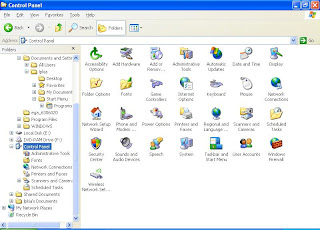
Comments
Post a Comment